Con tantas formas de monitorear la exposición, puede ser difícil saber cuál es el mejor método para usted. Echemos un vistazo.
Dependiendo del tipo de cineasta que seas, podrías preferir una herramienta sobre otra. O bien, puede encontrarse usando una combinación de estos juntos. Lo más importante es que obtendrá más control sobre la calidad de su imagen. Ahora, echemos un vistazo más de cerca a cada método.
1. Líneas de cebra
Usa líneas de cebra para evitar sobreexponer tu imagen.

Como su nombre lo indica, se trata de una superposición de líneas diagonales que muestra cuándo los niveles de exposición de un área exceden un valor específico. Las cámaras y los monitores tendrán diferentes niveles de cebra, generalmente entre 60 % y 100 % (blanco puro). Por ejemplo, mi BMPCC 6K va del 75 % al 100 %, mientras que mi Blackmagic Video Assist baja hasta el 40 %.
Digamos que estoy filmando afuera y no quiero que el cielo esté sobreexpuesto. Dado que esta es casi siempre la parte más brillante de una escena, configuraré mi nivel de cebra al 95%. Luego, ajustaré la exposición donde las líneas de cebra comienzan a aparecer en el cielo. Ahora sé que cuando bajo la exposición hasta el punto en que desaparecen las líneas, estoy justo por debajo del 95 % de IRE. Esto me da una buena zona de amortiguamiento para evitar perder demasiados detalles en la toma.
Zebra también funciona muy bien al capturar tonos de piel. Cuando filmo personas, puedo configurar la cebra al 75 % y luego detenerme un poco para exponer adecuadamente la cara de mi sujeto. Esto ayudará a mantener la exposición constante de una toma a otra.
2. Histograma
Utilice el histograma para mantener una vista panorámica de la exposición.
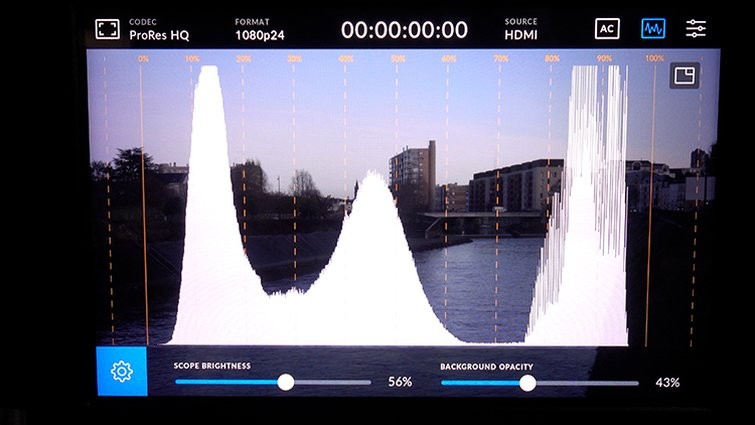
Esta poderosa herramienta de monitoreo es un gráfico de la distribución tonal de los píxeles de su clip. Básicamente, muestra los niveles de luminancia a lo largo de una escala horizontal. El izquierdo es 0% negro y el derecho 100% blanco. A medida que avanza de izquierda a derecha a lo largo del histograma, tiene las sombras, los medios tonos y las luces.
Mientras que el eje horizontal mide el nivel de luminancia, el eje vertical muestra el número de píxeles en cada valor específico. Úselo para realizar un seguimiento rápido de (y evitar) tomas sobreexpuestas o subexpuestas, y para ver el contraste. Si el histograma está agrupado en el medio, es posible que tenga una imagen de bajo contraste. Si la señal está agrupada en cualquiera de los extremos, es probable que tenga una imagen de alto contraste.
Si bien el histograma es bueno para las lecturas generales de exposición, no es la mejor herramienta para ver elementos específicos en su toma, como los tonos de piel. Sin embargo, puede ser muy útil al realizar técnicas específicas, como exponer a la derecha (ETTR).
3. Forma de onda
Cuando veo un monitor de forma de onda, pienso en el mundo de la transmisión de la vieja escuela. Hace años, trabajé para una pequeña estación de televisión y los ingenieros usaban formas de onda para calibrar la exposición de todas nuestras tomas multicámara.
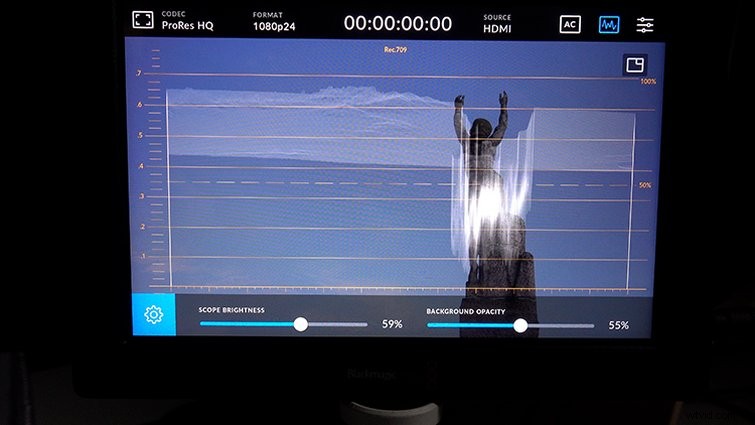
Una forma de onda muestra los valores de luminancia de la señal de video verticalmente de 0 a 100. A diferencia del histograma, los píxeles están ubicados en la misma posición horizontal que la imagen original. Sin embargo, al igual que con el histograma, la imagen tiene más contraste si la señal se extiende verticalmente y menos contraste cuando está agrupada.
Si es nuevo en el uso de una forma de onda, pueden ser difíciles de leer. Son especialmente difíciles de usar cuando se intenta aislar elementos específicos en la pantalla. Mientras que los píxeles se distribuyen normalmente por la imagen horizontalmente, la información de luminancia se mezcla verticalmente. Los elementos con el mismo nivel de exposición se combinarán en el eje vertical. Esto hace que sea difícil saber qué es qué.
La forma de onda brilla en situaciones en las que puede usar gráficos para calibrar su cámara. También es especialmente útil cuando se exponen fondos de pantalla verdes o azules. Si está trabajando como un lobo solitario en una situación de correr y disparar, esta podría no ser su mejor opción.
Hay una herramienta mucho mejor para la especificidad. . .
4. Color falso
Utilice colores falsos para obtener lecturas de exposición rápidas de todo lo que se encuentra dentro del cuadro.
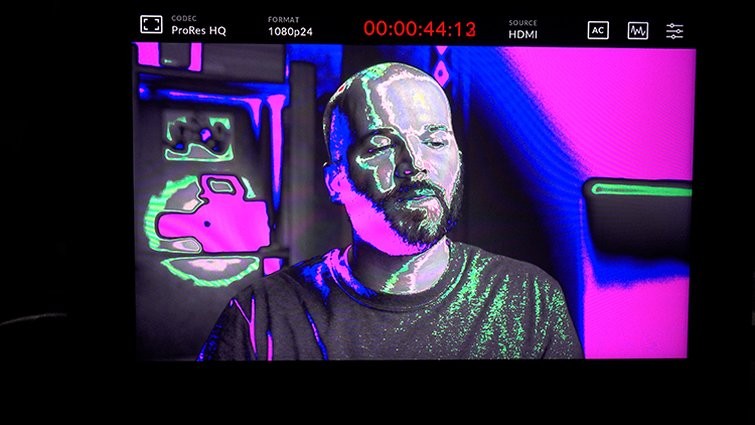
Esta herramienta permite a los usuarios monitorear los niveles de exposición a través de valores de color específicos. El color falso es una de las opciones más populares para controlar la exposición, ya que es mucho más fácil aislar elementos específicos en la pantalla. Por ejemplo, fijar el tono de la piel es muy sencillo con un color falso en comparación con el uso de cebra o un histograma.
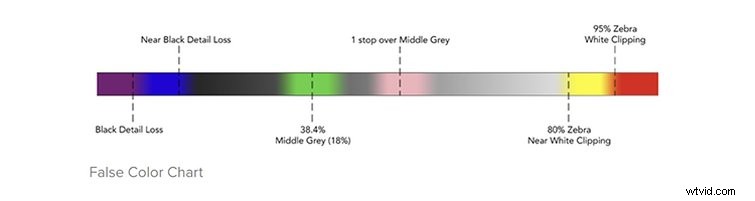
Este gráfico de Blackmagic muestra que el rosa es óptimo para tonos de piel más claros, mientras que el verde es mejor para tonos de piel más oscuros. Para mantener la apariencia uniforme de una toma a otra, simplemente ajuste las luces y/o la configuración de la cámara hasta que la piel cambie al color necesario. Intentar hacer esto con cualquiera de las herramientas anteriores resultaría mucho más difícil.
Una desventaja es que la "visión de depredador" de la superposición de colores falsos puede distraer. Me gusta poner esto en un botón de perfil para poder activarlo y desactivarlo rápidamente. Es posible que muchas cámaras de gama baja no tengan colores falsos disponibles, así que asegúrese de buscar eso antes de realizar una compra.
